Accessフォームにヘッダーとフッターを使う方法|見積書の設定例
見積書のデータを入力するフォームにヘッダーとフッターを追加する方法を解説しています。
 Home
Home  フォーム
フォーム|
フォームには、タイトルや日付等を表示させることができる、ヘッダーやフッターを付けることができます。 関連する「フォームヘッダー、フッターを削除する」を掲載していますので参考にしてください。 |
フォームデザインでヘッダーとフッターを追加する方法
●方法1
リボンの「フォームデザイン ツール」-「デザイン」-「ヘッダー/フッター」のロゴ・タイトル・日付と時間のいずれかをクリックします。
ロゴをクリックした場合、画像ファイルの選択ダイアログボックスが表示されるので、ロゴに使用したい画像を指定します。
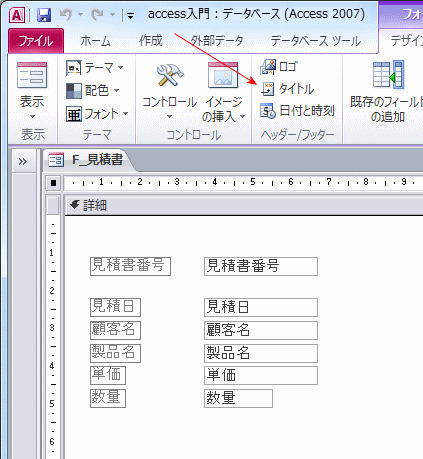
●方法2
フォーム-詳細バーの上で右クリックします。
表示されるメニューから「フォーム ヘッダー/フッター」をクリックします。
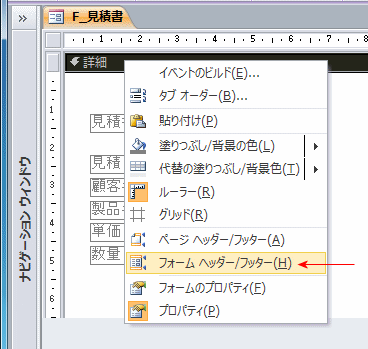
リボンのタイトルと日付と時間をクリックした画面です。
上にフォームヘッダーが、下にフォームフッターが表示され、日付を表示させるDate関数と時間を表示させるTime関数が追加されています。
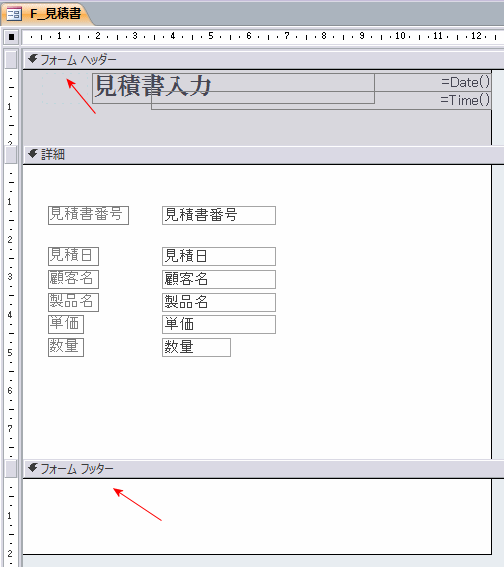
リボンの「表示」をクリックしフォームを表示させます。
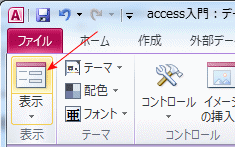
実行画面です。
タイトル・日付・時刻が表示されています。
フッターは何も配置していないので、何も表示されていません。
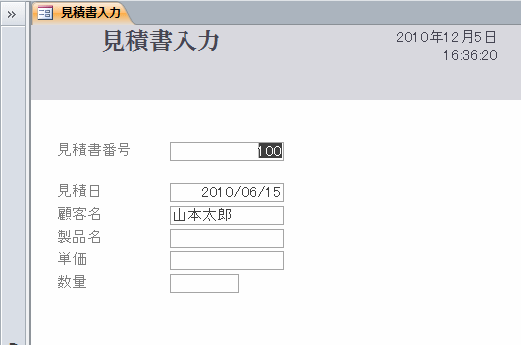
デザインでフォント色と配置を変更してみます。
タイトルを選択しプロパティシートの前景色の設定を変更します。
又、日付と時刻をドラッグしフッターに移動します。
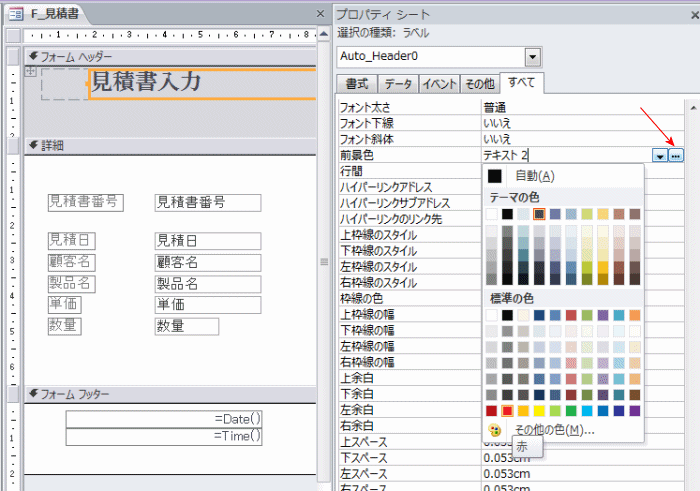
変更後の実行画面です。
タイトルが赤色で表示され、入力画面の下に日付と時刻が表示されています。
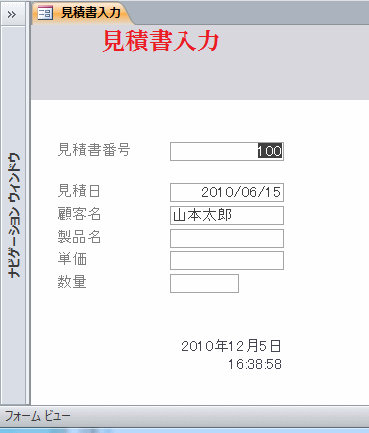
 Home
Home  フォーム
フォームCopyright(C) FeedSoft